ie的js调试工具companion.js使用方法
2010-12-28 16:55
513 查看
这个工具的名字叫Companion.JS,请注意,这可不是一个js
文件,而是一个名字,它是作为ie的插件来安装使用的,而且需要结合Microsoft Script
Debugger使用,通过安装这个工具,但页面出现错误时会在左上角弹出一个小错误提示,点击会在IE下面显示出一个错误控制台,就如FF下的
firebug控制台一样。错误信息提示很详细。
如下是官网的一个错误提示示例图:
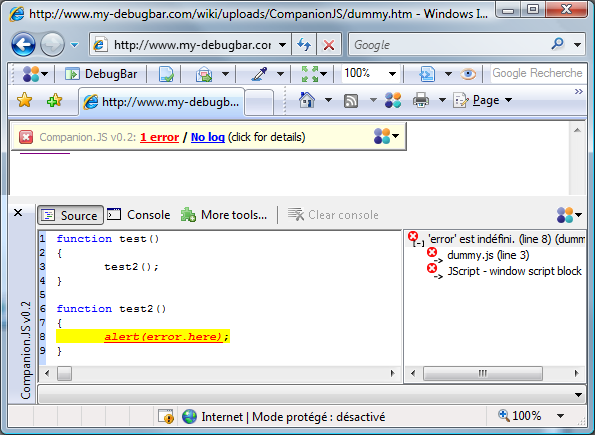
官网地址http://www.my-debugbar.com/wiki/CompanionJS/HomePage
具体使用方法为:
1、先下载Companion.JS安装文件,然后安装。
2、下载安装Microsoft Script Debugger,如果您的机器已经安装过了就可以免过这一步。
3、打开IE菜单“工具”--“Internet选项”--“高级”,找到“禁用脚本调试(Internet Explorer)”和“禁用脚本调试(在Internet Explorer之外)”,将两个选项前面的对钩都去掉,然后重启IE。
4、在Ie中输入:http://www.my-debugbar.com/wiki/uploads/CompanionJS/dummy.htm
,然后点击click me链接,如果左上角弹出一个小错误提示或下面控制台出现了错误信息提示,就说明您已经安装成功了。
提示:Microsoft Script
Debugger下载可到MS官网(需要经过MS的操作系统正版验证):http://www.microsoft.com/downloads
/details.aspx?displaylang=zh-cn&FamilyID=E606E71F-BA7F-471E-A57D-
F2216D81EC3D#filelist或到baidu里输入“Microsoft Script Debugger 下载”寻找一下。
文件,而是一个名字,它是作为ie的插件来安装使用的,而且需要结合Microsoft Script
Debugger使用,通过安装这个工具,但页面出现错误时会在左上角弹出一个小错误提示,点击会在IE下面显示出一个错误控制台,就如FF下的
firebug控制台一样。错误信息提示很详细。
如下是官网的一个错误提示示例图:
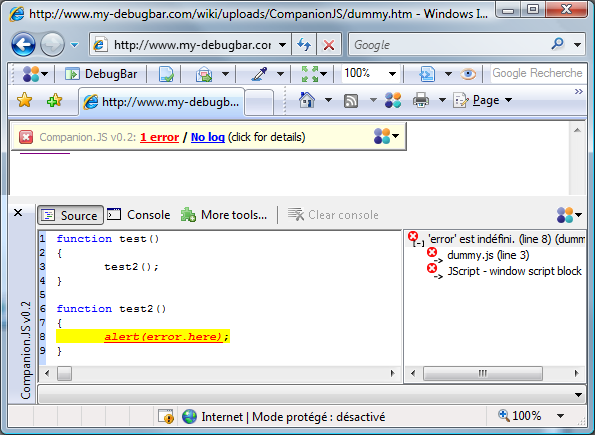
官网地址http://www.my-debugbar.com/wiki/CompanionJS/HomePage
具体使用方法为:
1、先下载Companion.JS安装文件,然后安装。
2、下载安装Microsoft Script Debugger,如果您的机器已经安装过了就可以免过这一步。
3、打开IE菜单“工具”--“Internet选项”--“高级”,找到“禁用脚本调试(Internet Explorer)”和“禁用脚本调试(在Internet Explorer之外)”,将两个选项前面的对钩都去掉,然后重启IE。
4、在Ie中输入:http://www.my-debugbar.com/wiki/uploads/CompanionJS/dummy.htm
,然后点击click me链接,如果左上角弹出一个小错误提示或下面控制台出现了错误信息提示,就说明您已经安装成功了。
提示:Microsoft Script
Debugger下载可到MS官网(需要经过MS的操作系统正版验证):http://www.microsoft.com/downloads
/details.aspx?displaylang=zh-cn&FamilyID=E606E71F-BA7F-471E-A57D-
F2216D81EC3D#filelist或到baidu里输入“Microsoft Script Debugger 下载”寻找一下。
相关文章推荐
- 常用JS调试工具使用方法,帮你快速定位问题(Firebug+ IE“开发人员工具”)
- 转载--ie下的js调试工具companion.js
- ie下的js调试工具Companion.JS
- 推荐一个IE下的优秀js调试工具(Companion.JS)
- IE下的优秀js调试工具(Companion.JS)
- js调试工具及使用方法
- 一个IE下的优秀js调试工具(Companion.JS)
- 推荐一个IE下的优秀js调试工具(Companion.JS)
- 推荐一个IE下的优秀js调试工具(Companion.JS)
- 推荐一个IE下的优秀js调试工具(Companion.JS)
- 好东西一起分享:ie下的js调试工具companion.js
- 推荐一个IE下的优秀js调试工具(Companion.JS)
- 推荐一个IE下的优秀js调试工具(Companion.JS)
- IE下的优秀js调试工具Companion.JS (转)
- 推荐一个IE下的优秀js调试工具(Companion.JS)
- IE下js调试工具Companion.JS
- Companion.JS 与 Microsoft Script Debugger 结合IE javaScript 调试工具
- 一个IE下的优秀js调试工具(Companion.JS)
- IE下的JavaScript调试工具Companion.JS
- 常用JS调试工具使用方法,帮你快速定位问题
